„Google“ pagaliau sugebėjo išleisti „YouTube“ programą „iPad“, o po kelių dienų ją naudodama pritariu paieškos milžinės pastangoms. Programa jaučiasi greitai ir reaguoja, o visos pagrindinės funkcijos - prieiga prie paskyros, vaizdo įrašų komentavimas, kanalų prenumeravimas, „AirPlay“ palaikymas - yra. (Galimybė atkurti vaizdo įrašą fone po programos uždarymo nėra.) Programa taip pat leidžia kurti grojaraščius, tačiau ši funkcija yra šiek tiek palaidota. Šiame pranešime parodysiu, kur eiti, jei norite sukurti grojaraštį ir kaip pridėti ir pašalinti vaizdo įrašus.
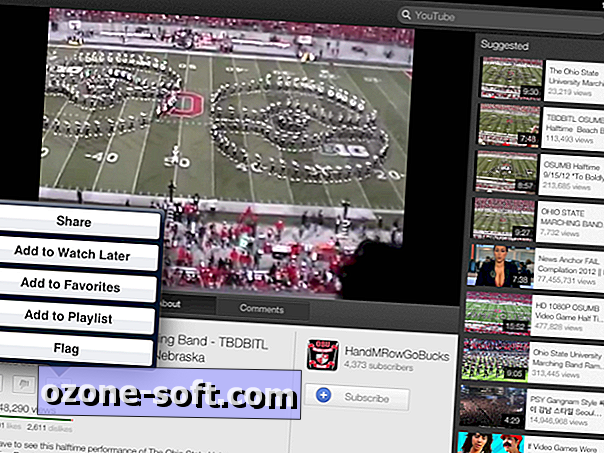
Jei „YouTube“ programos pagrindiniame meniu, kuris eina palei ekrano kairįjį kraštą, paliesite mygtuką Grojaraščiai, pamatysite savo grojaraščius, tačiau nerasite naujo grojaraščio kūrimo mygtuko. Jei norite sukurti grojaraštį, pirmiausia turėsite rasti vaizdo įrašą, kad pradėtumėte tą grojaraštį. Žiūrėdami vaizdo įrašą rasite mygtuko „Pridėti prie grojaraščio“, paslėpto už bendrinimo mygtuko. Paspaudus įprastą režimą, paspaudimo mygtukas pasilieka žemiau vaizdo įrašo, o jis rodomas virš vaizdo, kai žiūrite viso ekrano režimu.
Bakstelėję mygtuką Pridėti prie grojaraščio, galite peržiūrėti grojaraščių sąrašą ir pasirinkti jį, kad jį pridėtumėte, arba galite pasirinkti Sukurti naują grojaraštį, kad jis būtų pirmasis vaizdo įrašas nauju grojaraštyje.
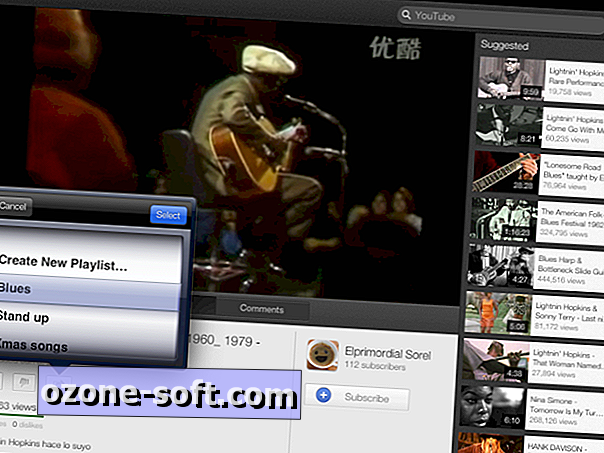
Jei norite pašalinti vaizdo įrašą iš grojaraščio, kairiajame meniu pasirinkite „Paskyros antraštės“ pavadinimą, kad išplėstumėte meniu elementus. Išplėstinių meniu parinkčių bakstelėkite mygtuką Grojaraščiai, jei norite peržiūrėti įvairius grojaraščius. Palieskite grojaraštį, jei norite jį išplėsti, tada bakstelėkite mygtuką Redaguoti, paslėpdami viršutiniame dešiniajame kampe. Dabar redagavimo režimu galite bakstelėti mažą raudoną mygtuką, esantį kairėje vaizdo įrašo pusėje, kad ištirtumėte mygtuką „Ištrinti“ dešinėje.
Vienas dalykas, kurį negalite padaryti su programa, bent jau mano žiniomis, yra ištrinti visą grojaraštį. Dėl tokio manevro turėsite pasiekti „YouTube“ per naršyklę, „iPad“ savo „Safari“.
Arba galite pabandyti „Jasmine“, „slick“ ir nemokamą „YouTube“ programą „iPad“. Jis išsiskiria savo gebėjimu atkurti foną vaizdo įrašus - tai tinka muzikos grojaraščiams, kai kitaip dirbate su kitomis „iPad“ programomis.













Palikite Komentarą